
Thêm dấu trang và tham chiếu chéo trong Pages trên máy Mac
Bạn có thể thêm các dấu trang vào tài liệu để có thể điều hướng nhanh đến nội dung cụ thể – ví dụ: đến các trang có biểu đồ hiển thị dữ liệu nghiên cứu hoặc đến đầu của mỗi chương. Các dấu trang không hiển thị trong tài liệu.
Để cung cấp cho người đọc quyền truy cập nhanh vào thông tin, bạn có thể thêm các tham chiếu chéo vào dấu trang. Ví dụ: nếu bạn đánh dấu một trang có bảng quan trọng, bạn có thể liên kết đến trang đó từ bất kỳ văn bản nào trong tài liệu tham chiếu đến bảng đó. Bạn cũng có thể thêm các liên kết đến nội dung được định dạng với kiểu đoạn cụ thể. Việc này giúp bạn dễ dàng liên kết đến đề mục chương, đề mục con, v.v.
Bạn chỉ có thể thêm dấu trang trong tài liệu soạn thảo văn bản.
Thêm dấu trang
Chọn văn bản mà bạn muốn đánh dấu trang hoặc đặt dấu chèn ngay trước văn bản mà bạn muốn đánh dấu trang.
Ghi chú: Bạn chỉ có thể đánh dấu trang văn bản nội dung, không phải văn bản trong hộp văn bản, hình, bảng, biểu đồ, phần đầu hoặc phần chân.
Trong thanh bên Tài liệu
 ở bên phải, hãy bấm vào tab Dấu trang.
ở bên phải, hãy bấm vào tab Dấu trang.Nếu bạn không nhìn thấy tab Dấu trang, tài liệu của bạn có thể là tài liệu bố cục trang, không thể sử dụng dấu ngắt trang.
Bấm vào Thêm dấu trang.
Dấu trang xuất hiện trong danh sách dấu trang.
Đổi tên hoặc xóa dấu trang
Bạn có thể đổi tên hoặc xóa dấu trang mà không ảnh hưởng đến văn bản được đánh dấu trang trong tài liệu.
Trong thanh bên Tài liệu
 ở bên phải, hãy bấm vào tab Dấu trang.
ở bên phải, hãy bấm vào tab Dấu trang.Thực hiện một trong các thao tác sau:
Đổi tên dấu trang: Bấm hai lần vào tên dấu trang trong danh sách, sau đó nhập tên mới.
Ghi chú: Khi bạn sửa văn bản trong tài liệu được đánh dấu trang, tên của dấu trang liên quan được cập nhật tự động. Nếu bạn đối tên dấu trang, tính năng tự động cập nhật bị tắt cho dấu trang đó.
Xóa dấu trang: Bấm vào tên dấu trang trong danh sách dấu trang, sau đó nhấn phím Delete trên bàn phím.
Nếu bạn xóa dấu trang có liên kết tham chiếu chéo, liên kết bị phá vỡ. Đảm bảo xóa liên kết tham chiếu chéo khỏi văn bản.
Chuyển đến một dấu trang
Trong thanh bên Tài liệu
 ở bên phải, hãy bấm vào tab Dấu trang.
ở bên phải, hãy bấm vào tab Dấu trang.Bấm vào tên của dấu trang trong danh sách.
Tài liệu cuộn đến dấu trang và dấu trang được tô sáng nhanh trên trang.
Liên kết đến dấu trang
Bạn có thể chọn bất kỳ văn bản nào trong tài liệu và chuyển thành liên kết tham chiếu chéo đến dấu trang mà bạn đã tạo.
Chọn văn bản bạn muốn biến thành liên kết.
Thực hiện một trong các thao tác sau:
Bấm vào
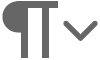 trên thanh công cụ, sau đó chọn Liên kết > Dấu trang.
trên thanh công cụ, sau đó chọn Liên kết > Dấu trang.Nhấn Command-K trên bàn phím, sau đó bấm vào menu bật lên “Liên kết đến” và chọn Dấu trang.
Bấm vào menu bật lên Dấu trang, sau đó chọn dấu trang.
Bấm vào nút Đi tới Dấu trang để xác minh vị trí của dấu trang hoặc bấm vào bên ngoài cửa sổ bật lên để ẩn đi.
Liên kết đến văn bản được áp dụng kiểu đoạn
Bạn có thể tạo liên kết đến các dấu trang mà Pages gợi ý, dựa trên các kiểu đoạn mà bạn đã sử dụng trong tài liệu. Ví dụ: nếu bạn đã sử dụng kiểu đoạn Đề mục cho các đề mục chương, các dấu trang được gợi ý sẽ bao gồm tất cả các đề mục chương trong tài liệu, giúp bạn dễ dàng liên kết đến đề mục. Bạn có thể chỉ định những kiểu đoạn nào xuất hiện trong các gợi ý.
Chọn văn bản bạn muốn biến thành liên kết.
Thực hiện một trong các thao tác sau:
Bấm vào
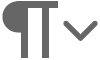 trên thanh công cụ, sau đó chọn Liên kết > Dấu trang.
trên thanh công cụ, sau đó chọn Liên kết > Dấu trang.Nhấn Command-K trên bàn phím, sau đó bấm vào menu bật lên “Liên kết đến” và chọn Dấu trang.
Bấm vào menu bật lên Dấu trang và chọn một đích.
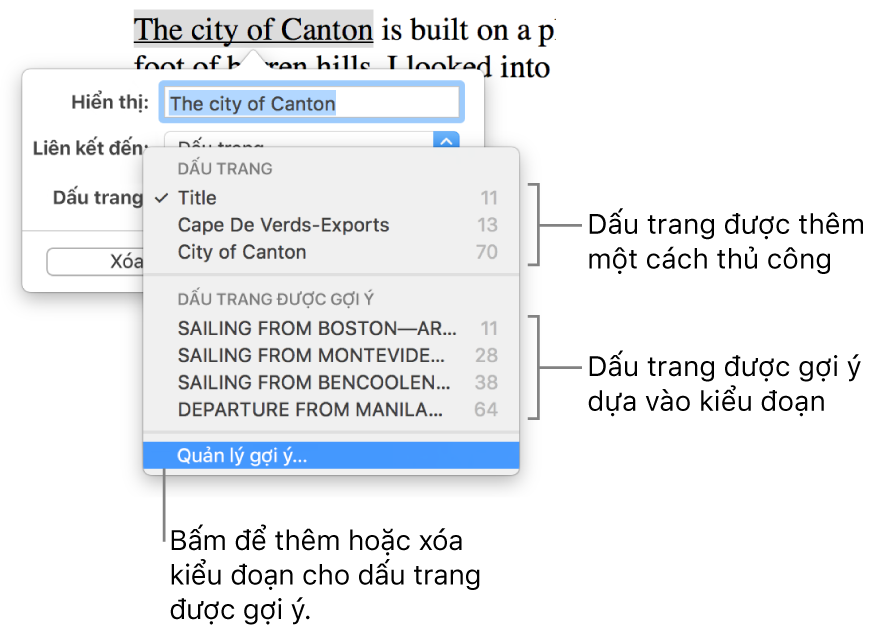
Nếu đích bạn muốn không có trong danh sách các dấu trang được gợi ý, hãy thực hiện một trong các thao tác sau:
Chọn Quản lý gợi ý ở cuối menu bật lên.
Chọn Thiết lập gợi ý ở cuối menu bật lên.
Nếu bạn không sử dụng kiểu đoạn, bạn có thể không nhìn thấy các gợi ý.
Chọn hộp kiểm bên cạnh kiểu đoạn mà dấu trang bạn muốn sử dụng.
Bấm vào Xong.
Bấm vào menu bật lên Dấu trang, sau đó chọn đích từ các dấu trang được gợi ý.
Bấm vào nút Đi tới Dấu trang để xác minh vị trí của dấu trang hoặc bấm vào bên ngoài cửa sổ bật lên để ẩn đi.
Để thiết lập nhanh dấu trang được gợi ý, bạn cũng có thể chọn Sửa > Quản lý gợi ý dấu trang (từ menu Sửa ở đầu màn hình).
Hủy kích hoạt liên kết
Bấm vào liên kết trong tài liệu.
Trong khung nổi, hãy bấm vào Sửa, sau đó bấm vào Xóa.
Để thêm các tham chiếu chéo trong tài liệu bố cục trang, bạn có thể thêm liên kết vào trang.